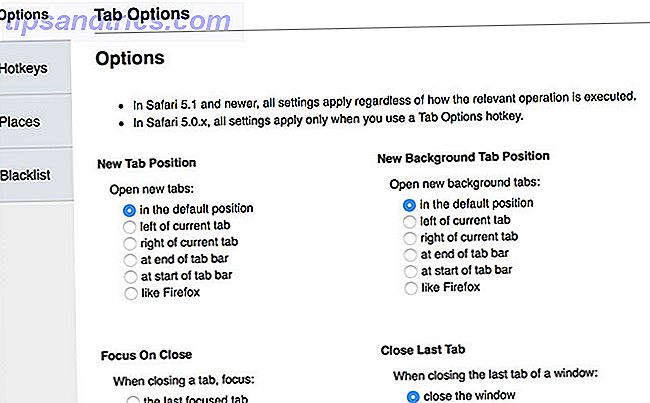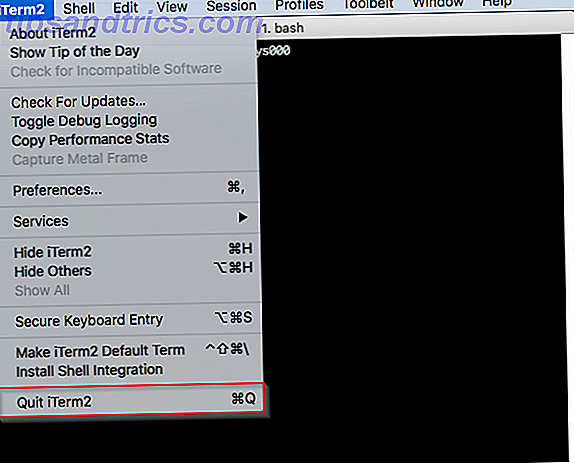Du kan ikke alltid sitte foran datamaskinen, men du kan styre den eksternt gjennom 3 forskjellige metoder som du kanskje ikke er oppmerksom på. La oss snakke om måter å kontrollere Windows-skrivebordet ditt eksternt, som er litt ... esoterisk.
Metodene som er introdusert her, er annerledes enn de vanlige ordinære verktøyene, for eksempel LogMeIn LogMeIn - Få tilgang til PCen Remote LogMeIn - Få tilgang til PCen din eksternt Les mer, eller eksterne desktopklienter Slik bruker du eksterne skrivebordstilkoblinger som en IT Pro Slik bruker du eksternt skrivebordstilkobling Som en IT Pro Hvis du jobber i IT-avdelingen i et selskap som har et internt nettverk, er oddsene ganske gode at du må gjøre bruk av Remote Desktop en eller to ganger. Eksternt skrivebord er ... Les mer, eller til og med klient / server applikasjoner som VNC 4 Creative bruker for en VNC Server 4 Kreative bruksområder for en VNC-server Annet enn å bare bruke VNC-klienter til å koble til en ekstern datamaskin, hva kan du virkelig bruke VNC servere for? Når du stopper og tenker på det, kan du koble til og kontrollere en ... Les mer. De er alle bra og gode, men i dag, la oss se på noe mer unikt!
Chrome eksternt skrivebord
Chrome Remote Desktop (CRD) er et annet Google-tilbud som er strømlinjeformet og enkelt i bruk. Bare installer CRD-utvidelsen på din hjemme-datamaskin, og du kan få tilgang til den fra hvilken som helst datamaskin i verden som har Chrome-nettleseren og CRD-utvidelsen på den.
Tilkoblingen gir deg en høy kvalitet på det eksterne skrivebordet. Selv i skjermbildet under, kan du se at det gir en fin, skarp utsikt.
CRD tilbyr bare de mest nødvendige grunnleggende funksjonene: Du kan sende to spesielle tastekombinasjoner: Ctrl-Alt-Del og PrtScrn . PrtScrn er nøkkelen for Utskriftsskjerm-funksjonen, slik at du kan ta tak i en skjermdump på det eksterne skrivebordet. Du kan også endre størrelsen på skrivebordet for å passe til nettleseren din, krympe den for å passe til nettleseren din eller gå inn i fullskjermmodus.
For de fleste fjernkontroll av en datamaskin er disse funksjonene tilstrekkelig. Den eneste merkelige tingen verdt å nevne er at CRD ikke fungerer på Chromebooks - ironisk.
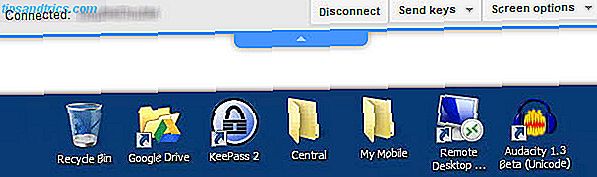
Hvis du leter etter et gratis, uten frills eksternt skrivebordsprogram som fungerer, og lar deg gi andre personer midlertidig tilgang til datamaskinen din - dette er et godt alternativ. Erez Zukerman gjorde også en solid oppskrift av CRD med tittelen "Kontroller andre datamaskiner eksternt gratis med Chrome Remote Desktop Control Andre datamaskiner eksternt gratis med Chrome Remote Desktop [Cross-Platform] Kontroller andre datamaskiner eksternt gratis med Chrome Remote Desktop [ Cross-Platform] I likhet med mange andre tech nerds, blir jeg ofte pålagt å ta kontroll over noe system eksternt og redde brukeren fra noe ondt manifestasjon av teknologi. Dette er ikke min jobb (jeg gjør ikke dette ... Les mer ", da det fortsatt var i beta. Sjekk det ut for mer informasjon.
Secure Shell - SSH
Secure Shell (SSH) tilkoblinger til eksterne datamaskiner er kommandolinjebaserte. Hvis du noen gang har jobbet i DOS eller brukt kommandoprompt-vinduet, forstår du hva det betyr. Hvis du ikke har det, betyr det at hele samspillet med datamaskinen krever skrevet kommandoer.
Opptil dette er at ved å bare sende tekst mellom datamaskiner, kan ting skje mye raskere enn å se på et helt skrivebord. Ved å lære hvordan du bruker forskjellige kommandoer og tilgang til kommandolinjehjelpefiler, kan du gjøre nesten alt du vil ha på Windows-datamaskinen din eksternt.

For å gjøre en SSH-tilkobling til den eksterne datamaskinen din trenger du et program kalt en SSH-klient . Dette kan være en frittstående klient som PuTTY, bildet ovenfor, eller en nettleserbasert klient som FireSSH for Firefox eller Secure Shell for Google Chrome. Alle som er omtalt i Chris Hoffmans artikkel, "4 enkle måter å bruke SSH på i Windows 4 enkle måter å bruke SSH på i Windows 4 enkle måter å bruke SSH på i Windows SSH er de facto-løsningen for sikker tilgang til eksterne terminaler på Linux og andre UNIX-lignende systemer. Hvis du har en ekstern SSH-server du vil ha tilgang til, må du laste ned en SSH-klient .... Les mer ". Hvis du ikke er virkelig kjent med de forskjellige kommandoene du kan bruke, last ned og skriv ut av vår Windows CMD Commands cheat sheet.
Over Air Remote Control
Unified Remote, med Unified Intents, er en høyt rangert Android-app som fungerer som en fjernkontroll på fjernsyn, men for datamaskinen. Med den kan du styre Spotify for musikk, Chrome for surfing og til og med YouTube for visning. Hvis du lager en presentasjon på jobb, kan du styre lysbildefremvisningen. Eller hvis du ikke har lyst til å sitte opp og forlate sofaen, kan du til og med administrere filer eller slå av PCen.

For å bruke appen må du laste ned og installere serverprogrammet til PCen du vil kontrollere. Deretter installerer du appen på Android-enheten din. Unified Remote kommuniserer med datamaskinen din via en Bluetooth eller WiFi-tilkobling. Det som er viktig å vite om det, er at du må være minst innenfor rekkevidde av det samme WiFi-nettverket som datamaskinen din er koblet til.
Et lignende verktøy for fjernstyring av Windows 8 Slik styrer du Windows 8-PCen din fra din mobile enhet Slik styrer du Windows 8-PCen din fra mobilenheten Noen ganger er det fint å bare koble den bærbare datamaskinen til en HDTV og se på noen Netflix - til du må pause det eller juster volumet. Da må du stå opp og gå over ... Les mer fra din Windows Phone eller Android-enhet er Windows 8 Controller.
Takeaway
Pervasiveness og samtrafikk av datamaskiner fortsetter å vokse. Som det blir, blir det mye enklere å utnytte de forskjellige enhetene på forskjellige måter. Ved hjelp av en av metodene ovenfor, eller noen av de mer vanlige metodene, kan du få større kontroll og fleksibilitet med Windows PC-en din ... fra hvor som helst!
Bruker du Windows PC-en din eksternt med jevne mellomrom? Hva er din favoriserte måte å gjøre det på? Eventuelle tips eller tips du kan tilby andre lesere? Gi oss beskjed i kommentarfeltet. Vi er alle sammen om dette.
Bildekreditter:
Windows-datamaskin via intelfreepress, Google Chrome-ikon via WikiCommons, SSH Skjermbilde via sebastian_bergmann, Abstrakt blå bakgrunn via WikiCommons, PuTTY via WikiCommons, Unified Remote - Hovedskjerm, Unified Remote - Spotify, Unified Remote - Chrome via Google Play